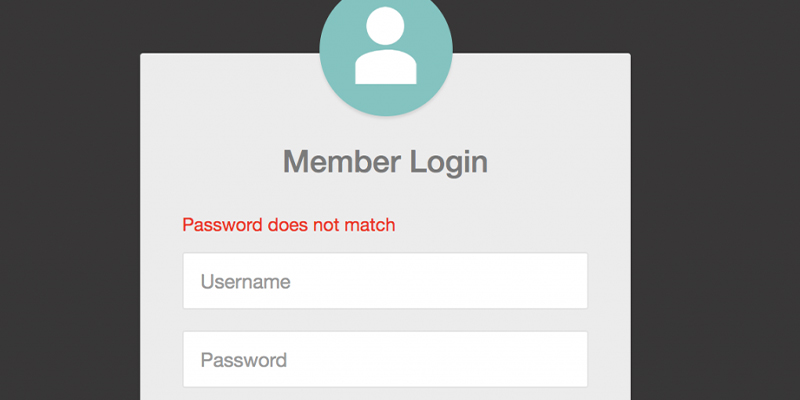قد ترغب في تعلم كيفية إصلاح مشكلة تحديث صفحة تسجيل الدخول فغالبًا ما نتلقى رسائل من مستخدمينا تفيد بأن صفحة تسجيل الدخول إلى ووردبريس الخاصة بهم تستمر في التحديث وإعادة التوجيه. يؤدي هذا إلى إغلاقهم خارج منطقة إدارة ووردبريس ، ولن يتمكنوا من العمل على موقع الويب الخاص بهم.
يمكن أن تحدث مشكلات تسجيل الدخول بسبب العديد من الأخطاء المختلفة مثل خطأ في إنشاء اتصال بقاعدة البيانات أو خطأ داخلي في الخادم أو شاشة بيضاء للموت.
نوع آخر من أخطاء تسجيل الدخول هو عندما تستمر صفحة تسجيل الدخول إلى ووردبريس في التحديث وإعادة توجيهها مرة أخرى إلى شاشة تسجيل الدخول.
كما يمكنك الاطلاع على كيفية إزالة خيار تذكرني من تسجيل الدخول إلى ووردبريس
في هذه المقالة ، سنوضح لك كيفية إصلاح مشكلة تحديث صفحة تسجيل الدخول إلى ووردبريس وإعادة توجيهها.
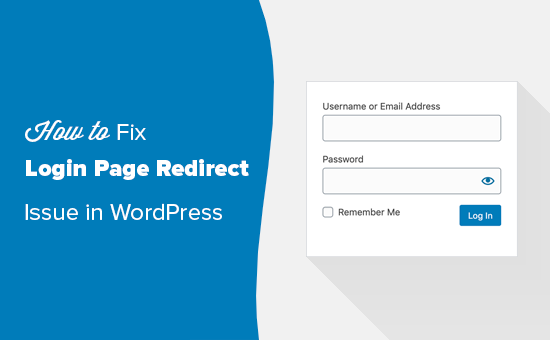
إصلاح مشكلة
ما الذي يسبب مشكلة تحديث صفحة تسجيل الدخول وإعادة توجيهها في ووردبريس ؟
تعد إعدادات عنوان URL غير الصحيحة لـ ووردبريس والفشل في تعيين ملفات تعريف ارتباط تسجيل الدخول من أكثر الأسباب شيوعًا التي تتسبب في إعادة توجيه صفحة تسجيل الدخول ومشكلة التحديث.
عادةً ، عند تسجيل الدخول ، يتحقق ووردبريس من اسم المستخدم وكلمة المرور الخاصين بك ثم يقوم بتعيين ملف تعريف ارتباط تسجيل الدخول في متصفحك. بعد ذلك ، يقوم بإعادة توجيهك إلى منطقة إدارة ووردبريس .
إذا فشل ووردبريس في تعيين ملف تعريف ارتباط تسجيل الدخول بشكل صحيح ، أو إذا كان عنوان URL لمنطقة مشرف ووردبريس الخاص بك غير صحيح ، فسيتم إعادة توجيهك مرة أخرى إلى صفحة تسجيل الدخول بدلاً من لوحة تحكم المسؤول.

ومع ذلك ، فلنقم باستكشاف الأخطاء وإصلاحها وإصلاح مشكلة إعادة توجيه صفحة تسجيل الدخول إلى ووردبريس وتحديثها.
امسح ملفات تعريف الارتباط لحل مشكلات تسجيل الدخول
يستخدم ووردبريس ملفات تعريف الارتباط لمصادقة تسجيل الدخول ، لذا فإن الخطوة الأولى في استكشاف مشكلات تسجيل الدخول إلى ووردبريس هي أبسطها. امسح ملفات تعريف الارتباط الخاصة بالمتصفح وذاكرة التخزين المؤقت.
في Google Chrome ، انقر فوق قائمة إعدادات المتصفح ثم حدد المزيد منMore Tools » Clear Browsing Data..
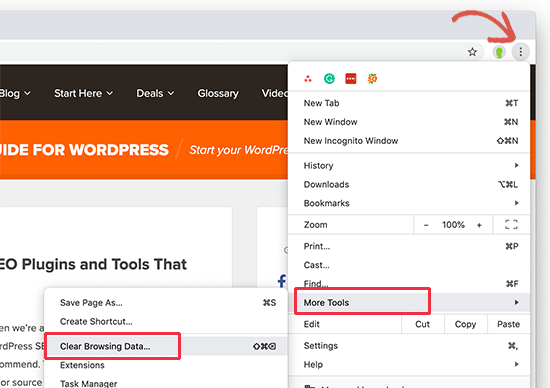
سيؤدي هذا إلى تشغيل صفحة إعدادات Chrome مع عرض النافذة المنبثقة “محو بيانات التصفح” على الشاشة.
من هنا ، تحتاج إلى تحديد “محو ملفات تعريف الارتباط وبيانات الموقع الأخرى” وخيارات “الصور والملفات المخزنة مؤقتًا”.
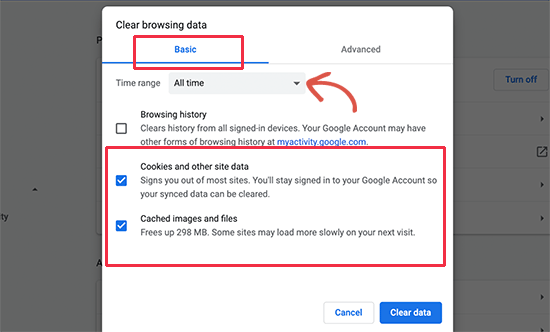
بعد ذلك ، انقر فوق الزر “مسح البيانات” وسيقوم Google Chrome بمسح ذاكرة التخزين المؤقت للمتصفح.
تأكد أيضًا من تمكين ملفات تعريف الارتباط في متصفحك. بعد القيام بذلك ، أعد تشغيل المتصفح ثم حاول تسجيل الدخول. هذا يجب أن يحل المشكلة بالنسبة لمعظم الناس.
قم بتحديث إعدادات URL الخاصة بـ ووردبريس
يأتي ووردبريس مزودًا بخيار إعدادات يحتوي على عنوان URL لموقع الويب الخاص بك وعنوان URL الخاص بتثبيت ووردبريس الخاص بك.
إذا كان لديك حق الوصول إلى منطقة مسؤول ووردبريس الخاصة بك ، فيمكنك رؤية هذا الخيار ضمن Settings » General page..
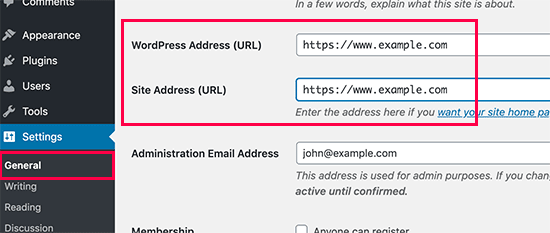
إذا كانت عناوين URL هذه غير صحيحة ، فسيعيد ووردبريس توجيهك مرة أخرى إلى صفحة تسجيل الدخول.
الآن ، نظرًا لأنك غير قادر على الوصول إلى منطقة مسؤول ووردبريس ، فستحتاج إلى تعديل ملف wp-config.php لإصلاح هذه المشكلة.
ملف wp-config.php هو ملف خاص في ووردبريس يحتوي على إعدادات ووردبريس المهمة. يمكنك الوصول باستخدام عميل FTP أو عبر تطبيق File Manager في لوحة معلومات حساب استضافة ووردبريس .

ستجد ملف wp-config.php في المجلد الجذر لموقعك. ما عليك سوى تعديل الملف ولصق الرمز التالي مباشرةً قبل السطر الذي يقول “هذا كل شيء ، توقف عن التعديل! نشر سعيد “.
define('WP_HOME','https://www.example.com');
define('WP_SITEURL','https://www.example.com');
لا تنس استبدال example.com باسم نطاقك الخاص.
بعد ذلك ، احفظ تغييراتك وقم بتحميل الملف مرة أخرى إلى موقع الويب الخاص بك.
يمكنك الآن زيارة موقع الويب الخاص بك ومحاولة تسجيل الدخول ونأمل أن يؤدي ذلك إلى حل المشكلة لك.
إذا لم يحدث ذلك ، فتابع القراءة للحصول على خطوات إضافية.
احذف ملف .htaccess في ووردبريس
في بعض الأحيان ، يمكن أن يتلف ملف .htaccess مما قد يؤدي إلى حدوث أخطاء داخلية في الخادم أو خطأ في تحديث صفحة تسجيل الدخول.
ما عليك سوى الوصول إلى موقع الويب الخاص بك من خلال عميل FTP أو عبر تطبيق File Manager في لوحة معلومات حساب الاستضافة.
بمجرد الاتصال ، حدد موقع ملف .htaccess في المجلد الجذر لموقع الويب الخاص بك وقم بتنزيله على جهاز الكمبيوتر الخاص بك كنسخة احتياطية.
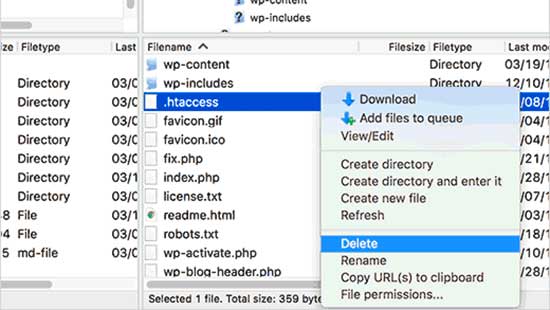
بعد ذلك ، امض قدمًا واحذف ملف htaccess من موقع الويب الخاص بك.
بعد ذلك ، افتح دليل wp-admin وإذا كان هناك ملف .htaccess هناك ، فتابع وحذفه أيضًا.
يمكنك الآن محاولة تسجيل الدخول إلى موقع ووردبريس الخاص بك. إذا نجحت ، فهذا يعني أن ملف htaccess الخاص بك كان يمنعك من تسجيل الدخول إلى ووردبريس .
بمجرد تسجيل الدخول ، ما عليك سوى الانتقال إلى Settings » Permalinks في منطقة إدارة ووردبريس والنقر فوق الزر حفظ دون إجراء أي تغييرات. سيؤدي هذا إلى إنشاء ملف htaccess جديد لموقعك على الويب.
قم بإلغاء تنشيط جميع ملحقات ووردبريس
في بعض الأحيان ، يمكن أن تتسبب إضافات ووردبريس في حدوث هذه المشكلة خاصةً إذا كان هناك تعارض بين إضافتين.
لإلغاء تنشيط جميع إضافات ووردبريس ، اتصل بموقعك على الويب باستخدام عميل FTP أو عبر تطبيق File Manager في لوحة معلومات حساب الاستضافة.
بمجرد الاتصال ، انتقل إلى الدليل / wp-content /. بداخله ، سترى مجلدًا باسم “الإضافات”. هذا هو المكان الذي يثبت فيه ووردبريس جميع الإضافات الخاصة بك.
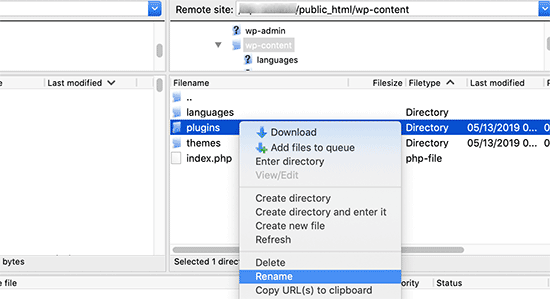
ما عليك سوى إعادة تسمية مجلد الملحقات إلى plugins_backup. سيؤدي هذا إلى إلغاء تنشيط جميع إضافات ووردبريس المثبتة على موقع الويب الخاص بك.
بمجرد إلغاء تنشيط جميع الإضافات ، حاول تسجيل الدخول إلى موقع ووردبريس الخاص بك. إذا نجحت ، فهذا يعني أن أحد الإضافات كان يسبب المشكلة.
العودة إلى الموضوع الافتراضي
يمكن أن تتسبب قوالب ووردبريس أيضًا في حدوث تعارضات بعد الترقية إلى إصدار أحدث من ووردبريس أو القالب نفسها. لمعرفة ما إذا كانت المشكلة ناتجة عن القالب الخاص بك ، فأنت بحاجة إلى إلغاء تنشيط القالب الخاص بك.
تشبه العملية إلغاء تنشيط الإضافات. اتصل بموقعك على الويب باستخدام عميل FTP. انتقل إلى / wp-content / theme / directory وأعد تسمية دليل القوالب الحالي إلى theme_backup.
بمجرد القيام بذلك ، حاول تسجيل الدخول مرة أخرى. إذا نجحت ، فهذا يعني أن موضوعك كان سبب المشكلة.
يمكنك الآن إعادة تثبيت نسخة جديدة من قالبك لمعرفة ما إذا كان هذا يحل المشكلة. إذا ظهرت المشكلة مرة أخرى ، فاتصل بدعم القالب الخاص بك أو قم بالتبديل إلى قالب ووردبريس مختلفة.
نأمل أن تساعدك هذه المقالة في حل مشكلات تحديث صفحة تسجيل الدخول إلى ووردبريس وإعادة توجيهها.